
Budlocker ን በመጠቀም ዲስክ እንዴት ኢንክሪፕት ማድረግ እንደሚቻል በዚህ ማኑዋል. አንድ ምሳሌ ለዲስክ የስርዓት ክፍልፋዮች ቀርቧል, ግን ማንነት አልተቀየረም እና ሌሎች ዲስክ ማመስጠር ካለብዎ. እንዲሁም ምናባዊ ሃርድ ዲስክ እና ኢንክሪፕት ማድረግ ይችላሉ - በዚህ መንገድ ደህንነቱ የተጠበቀ ፋይል መያዣ ውስጥ ደህንነቱ በተጠበቀ ሁኔታ በደመና ውስጥ እና በተለያዩ ድራይቭዎች ላይ ወደ ሌሎች ኮምፒዩተሮች ማስተላለፍ ይችላል. ምናልባትም አስደሳች ሊሆን ይችላል-በዊንዶውስ 10 ቤት ውስጥ.
SASD ወይም የሃርድ ዲስክ ምስጠራ ሂደት Bitlocker ን በመጠቀም
የዲስክ ኢንክሪፕሽን ሂደት በጣም ከባድ ሥራ አይደለም, የሚከተሉትን ቀላል ደረጃዎች ማከናወን ያስፈልግዎታል-
- በአስካው ውስጥ ኢንክሪፕት ማድረግ የሚፈልጉትን ዲስክ ይምረጡ, በቀኝ የመዳፊት ቁልፍ ላይ ጠቅ ያድርጉ እና "Bitlocker ን ያንቁ" ን ይምረጡ.

- "ይህ መሣሪያ የታመኑ የ TPM የመሣሪያ ስርዓት ሞዱል ሊጠቀምበት የማይችል ከሆነ" ከሆነ የኮምፒተር ዲስክን ማመስጠር ይፈልጋሉ, እና በኮምፒዩተር ላይ የ TPM ሞዱል ይጎድላል ወይም ተሰናክሏል. ችግሩ ተፈቷል, እዚህ ስለእሱ ያለበት ማንኪያ ያለ TPM እንዴት ማንቃት እንደሚቻል.
- ከአጭር ዲስክ ቼክ በኋላ የመክፈቻውን ዓይነት ለማዋቀር አንድ ሀሳብ ይመለከታሉ-የዩኤስቢ ፍላሽ ማህደረ ትውስታ መሳሪያ ያስገቡ (መደበኛ የዩኤስቢ ፍላሽ ድራይቭ) ወይም የይለፍ ቃል ያስገቡ. በተግባርዬ ላይ "ይለፍ ቃል ያስገቡ" እጠቀማለሁ. የቀረበው ሀሳብ ከዚህ ጊዜ አይታይም, በዚህ ሁኔታ, በላፕቶፖች እና በኮምፒተር ኮምፒዩተሮች ላይ የጥንቆላ መቆጣጠሪያ የይለፍ ቃል እንዴት እንደሚነኩ ለትምህርቱ ትኩረት ይስጡ.
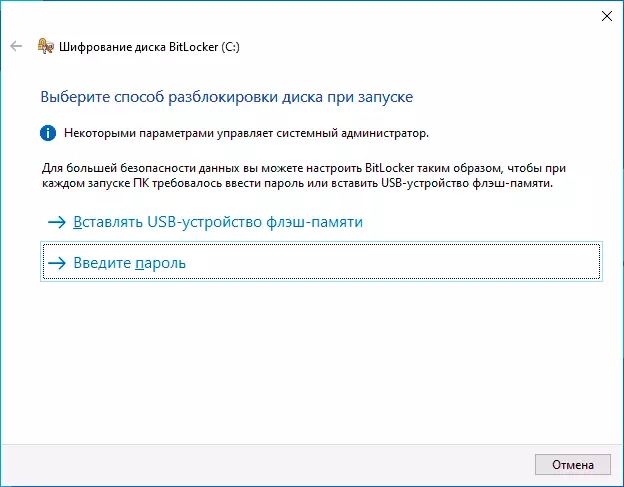
- የይለፍ ቃልዎን በመጠቀም የመክፈቻውን ክፈት ከያዙ የይለፍ ቃልዎን ያስገቡ እና ያረጋግጡ. የተገለጸውን የይለፍ ቃል መርሳት ካለበት (ካልሆነ ወደ ውሂቡ ተደራሽነት ሙሉ በሙሉ ማጣት ይችላሉ). "ቀጥልን" ጠቅ ያድርጉ.

- ለ ዲስክ የተሰራው ጩኸት ተመፋከርን ለማደስ ቁልፉን ለማዳን ይነሳሳሉ. አስተዋይ በሆነ መንገድዎ ላይ ለተለያዩ አካባቢዎች ቁልፉን ማስቀመጥ ይችላሉ. ምንም ይሁን ምን የትኛውም አማራጭ ይምረጡ, በአፋጣኝ ይህንን እርምጃ በቁም ነገር በማስተናገድ (እና ኢንክሪፕቶች) ቁልፍን በተመሳሳይ ዲስክ ላይ ላለማቀምስ እመክራለሁ : ኃይል ውድቀቶች, የፋይል ስርዓት ስህተቶች በእርግጥ መዳረሻ ውሂብ ይረዳል ብቻ የይለፍ ቃል እና ማግኛ ቁልፍ በ ኢንክሪፕትድ ዲስክ መዳረሻ ጋር ችግር ሊያስከትል ይችላል. እኔ በግሌ ባለፉት 5 ዓመታት በላይ ያሉ ሁለት ጊዜ ጋር ያለኝን ዋና ኮምፒውተር አጋጥሞታል እና እኔ ተሃድሶ ቁልፍ እንዳላቸው እውነታ ስለ ራሴ በጣም አመስጋኝ ነበር - ሁለቱም ጊዜ እሱ ረድቶኛል.
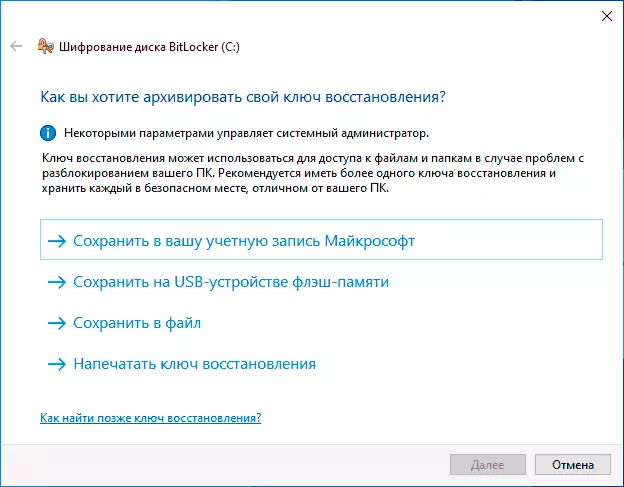
- ቀጣዩ ደረጃ ወደ ዲስክ ኢንክሪፕት በየትኛው ክፍል ምርጫ ነው. አብዛኞቹ ተጠቃሚዎች, አማራጭ "ኢንክሪፕት ዲስክ ላይ ብቻ ነው ስራ ላይ" (በዚህ ጉዳይ ላይ አስቀድመው በዲስኩ ላይ ያላቸው ሁሉ ፋይሎች ኢንክሪፕት እና ሁሉም ነገር ለወደፊቱ በእርሷ ላይ የተጻፈው ነው የተመሰጠረ ይሆናል) ተስማሚ ነው. አማራጭ ኢንክሪፕት እና ነጻ ቦታ ሁለተኛው. ምን ይሰጣል? ለምሳሌ ያህል, አንተ ተገቢ የውሂብ ማግኛ ፕሮግራሞች በመጠቀም እነሱን ወደነበሩበት አንድ አጋጣሚ አለ, በዚህ ዲስክ ላይ በጣም ሚስጥር ውሂብ ነበር, ከዚያም እነርሱ ተሰርዘዋል ከሆነ. ነጻ ቦታ ኢንክሪፕት በኋላ, (ዲስኩ መዳረሻ በመከፈት ያለ, በማናቸውም ሁኔታ ውስጥ) የተሰረዙ ውሂብ አይቻልም እነበረበት.
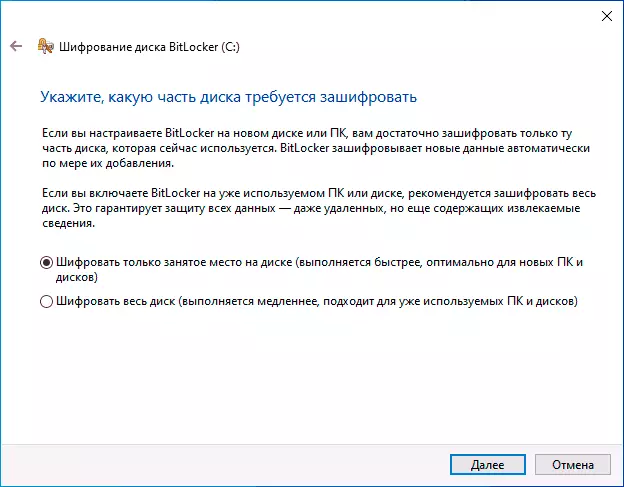
- የ Windows 10 የቅርብ ጊዜ ስሪቶች ውስጥ, እናንተ ደግሞ ምስጠራ ሞድ ለመምረጥ ሊቀርቡ ይሆናል. ወደ ዲስክ ማሰናከል እቅድ እና Windows 10 እና 8.1 ሌሎች ስሪቶች ውስጥ እንዲገናኙ ከሆነ, የተኳሃኝነት ሁነታ ይምረጡ. አለበለዚያ ግን, የ "አዲስ ምስጠራ ሁነታ" መተው ይችላሉ.

- በሚቀጥለው መስኮት ውስጥ, ላይ BitLocker ኬላ ትተው «ቀጥል» ን ጠቅ ያድርጉ.
- አንተ የዲስክ ምስጠራ ኮምፒውተር በማስነሳት በኋላ ተፈጻሚ ይሆናል ማሳወቂያ ያያሉ. ድጋሚ አስነሳ.

- የ ሥርዓት ዲስክ ለማመስጠር ከሆነ, ከዚያም ዊንዶውስ 10 ጀምሮ በፊት, ወደ ዲስክ ለመክፈት የተወሰነ BitLocker የይለፍ ቃል ያስገቡ (ወይም ቁልፍ በላዩ ላይ የተፈጠረ ከሆነ የ USB አንጻፊ ማገናኘት) ያስፈልግዎታል.
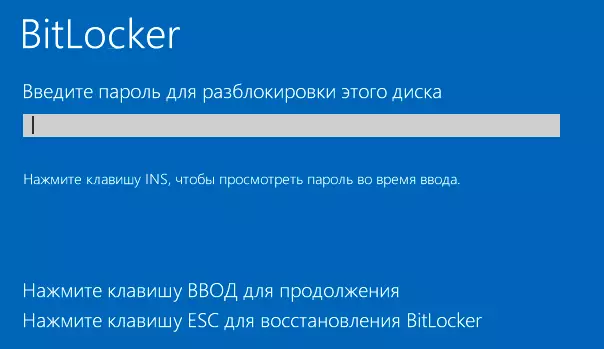
- ዊንዶውስ 10 ጀምሮ በኋላ, ወደ ድራይቭ ላይ ኢንክሪፕሽን በተገለጸው ቅንብሮች መሠረት የተመሰጠረ ይደረጋል (በተጓዳኙ አዶ የማሳወቂያ ቦታ ላይ አይታዩም, እና ይከፍታል ጊዜ ምስጠራ እድገት ጋር መስኮት). አንድ የዲስክ ቦታ ምስጠራ የለም ሳለ አንተ ወደ ኮምፒውተር መጠቀም ይችላሉ.

- አንድ ሥርዓት ዲስክ የሚያመሰጥር ከሆነ (የይለፍ ቃል ወደ ቀዳሚው ደረጃ ተሰብኮ ነበር ነው), ይህም ወዲያውኑ ወደ እናንተ የሚገኙ ይሆናሉ. ወደ ዲስክ ወይም ውጫዊ ድራይቭ ተመስጥሯል ከሆነ የጥናቱ ውስጥ ይህን ዲስክ በመክፈት ጊዜ: እናንተ መዳረሻ ውሂብ የይለፍ ቃል እንዲያስገቡ ይጠየቃሉ.
- ሂደቱ ሲጠናቀቅ, የቆይታ ይህም ምክንያት, የተሰባጠረ ዲስክ ያገኛሉ (በበለጠ ፍጥነት SSD ላይ ቀርፋፋ በ HDD ላይ) በዲስኩ ላይ ከተቆጣጠረው ቦታ እና የክወና ፍጥነት ላይ የሚወሰን ነው.
በላዩ ላይ የሚቀረጹት ሁሉም መረጃዎች "በራሪ ላይ" እናም ተበላሽተዋል. ለስርዓት ላልሆኑ ድራይቭዎች, ለመቆለፍ በማንኛውም ጊዜ የዐውደ-ጽሑፉን ምናሌ በማንኛውም ጊዜ መጠቀም ይችላሉ (ስለዚህ ከአንድ ተመሳሳይ ኮምፒተር በስተጀርባ ሌላ ሰው ይዘቱን ሊከፍተው ይችላሉ).
ኢንክሪፕት የተደረገውን ሥርዓት ዲስክ ተደራሽነት ሁልጊዜ ነው, ስርዓቱ ሲጀመር (ካልሆነ ግን መሥራት አይቻልም).
ስለ ማመስጠር ማንኛውም ጥያቄዎች ካሉ - በጥንታዊነት ማጠራቀሚያ - አስተያየቶችዎን ይጠይቁ መልስ ለመስጠት እሞክራለሁ.
